Kuidas Jailbreak Apple iPhone kasutada mis tahes Android-seadet
Varia / / August 05, 2021
Alati käib suur arutelu, mis on kestnud juba kümme aastat. Kas oskate arvata, mis arutelu on.? Kumb on parem iPhone või Android.? See võib tunduda lihtne, kuid mille üle on toimunud suur tõrge. Usun, et nii Android OS kui ka iOS on omamoodi ainulaadsed. Kohandamise osas võtab Android OS aga alati koogi. Sellest rääkides on ka teine küsimus, mis tekitab tehnikateadlike kasutajate meeles. Kas iPhone'is on võimalik Android OS-i käitada? Jah, ma tean, et see kõlab veidralt, kuid see on võimalik. Kui teil on vähimatki ettekujutust sellistest tehnikatest nagu Jailbreak, saate selle juhendi kohta õiglase ettekujutuse.
Selles õpetuses ütleme teile, kuidas seda teha jailbreak Apple iPhone mis tahes Androidi nutitelefoni või tahvelarvuti abil. Peate kasutama tööriista nimega Checkra1n. Selle vanglakaristamise läbiviimiseks peab teil olema ka arvutis, kus töötab macOS või Linux. Oleme välja pakkinud kõik olulised rakendused ja tööriistad, mida vajate Apple iPhone'i jailbreak edukaks rakendamiseks.
Siinkohal peame mainima, et see konkreetne jailbreak'i protsess on pooleldi seotud. See tähendab, et vangla purunemine ei ole püsiv. Iga kord, kui taaskäivitate seadme, peate jailbreak'i uuesti lubama.
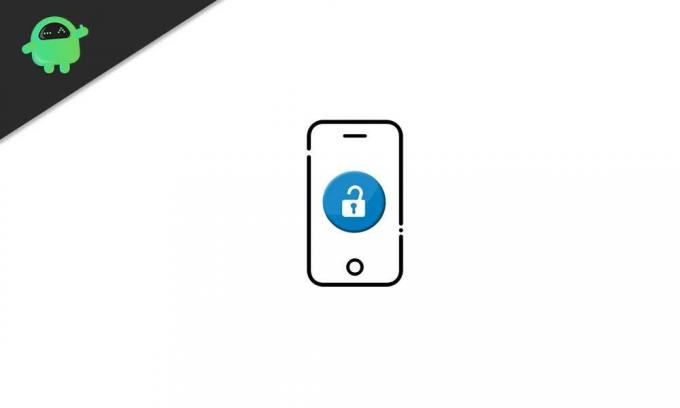
Sisukord
- 1 Mis on Jailbreak?
-
2 Kuidas Jailbreak Apple iPhone kasutada mis tahes Android-seadet
- 2.1 Eeltingimused
- 2.2 Lae alla
-
3 Jailbreak Apple iPhone
- 3.1 Märge
Mis on Jailbreak?
See on protsess, mis võimaldab kasutajal pääseda kasutajale üle iPhone'i. Saame selle ühendada juurdumisprotsessiga (Androidis). Jailbreaking võimaldab teil käivitada teatud rakendusi, mida te rakenduste poest ei leia. Nagu käesoleval juhul, saame ka Android-i käivitada iPhone'is. Peamine motiiv on iOS-is kohandamise ulatuse laiendamine. Võrreldes Android OS-iga on iOS väga piiratud avatud lähtekoodiga kohandamise ulatusega. Seda saab kasutada ka iPhone'i sõltumatuks muutmiseks teleoperaatorist.
Ka vangla murdmisel on võimalikke negatiivseid külgi. Keegi võib pahavara seadmesse installimiseks teha vangla. Vangipurga tegemine võib tühistada ka iPhone'i garantii.
Pidage meeles, et Apple ei nõustu sellega, et ükskõik millises iPhone'is tehakse jailbreak. Teie seadme hooldamine võidakse keelata mis tahes volitatud teeninduskeskuses.
Kuidas Jailbreak Apple iPhone kasutada mis tahes Android-seadet
Enne teie alustamist on siin loetelu asjadest, mis teil peavad olema. Vaadake allpool nõuete jaotist.
Eeltingimused
- Apple iPhone
- Juurdepääsuga Android-seade
- USB-kaabel
- Kuna vanglakaristus võib põhjustada juhuslikke andmete kaotusi, on mõistlik võtta seadme varukoopia
- Kontrollige, milline on teie Android-seadme arhitektuur. See võib olla ARM, ARM64 või x86.
- Arhitektuuri kontrollimiseks kasutage mis tahes rakendust, näiteks CPU-Z (mainekas rakendus, mis on tasuta ja mida ma kasutan).
- Magisk seadmesse installitud
- Laadige alla kõik teie valitud failide uurijad. See on vajalik süsteemifailide tuvastamiseks. Veenduge, et rakendus toetab juurfailide abil vaatamist / neile juurdepääsu.
- CheckRalni binaarfaili muutmiseks laadige alla rakendus Terminal.
Hoiatus
GetDroidTips ei vastuta teie iPhone'is või Android-seadmes ilmnenud riist- või tarkvaraga seotud probleemide eest, kui otsustate oma seadet mitteametlikult muuta. Järgige seda juhendit omal vastutusel.
Lae alla
- Binaarfail CheckRaln | Laadige alla ARM | Laadige alla ARM 64 | Laadige alla x86
- Termuxi rakendus | Laadige alla APK | Terminali rakendus käsurea väljastamiseks
Jailbreak Apple iPhone
- Esmalt kandke CheckRalni kahendfail oma iPhone'i
- Hankige oma File Exploreri rakenduses luba juurfailide vaatamiseks või kasutamiseks. See on oluline, kuna peate CheckRalni kahendfailid teisaldama ja neid terminalirakenduses kasutama.
- Kopeerige CheckRalni binaarfail kausta System / Root
- Kinnitage juurjuurdepääsu autoriseerimine. Puudutage valikut Grant, et lubada superkasutaja taotlust.
- Järgmisena peate salvestama CheckRalni binaarfailid kausta Termux. Saate selle kopeerida ja kleepida. Kopeerige esimeses etapis kasutatud asukohast Termuxi kausta.
- Avage rakendus Termux. Termuxi kasutajale juurdepääsu lubamiseks tippige järgmine käsk.
su
- Puudutage järgmisel ekraanil nuppu, mis ütleb: Grant.
- Sel hetkel ärge sulgege rakendust Termux. Las see jääb nii. Kasutame seda pärast kahte sammu uuesti.
- Järgmises etapis peate sisestama oma iPhone'i DFU või Seadme püsivara uuendusrežiim. Selleks võite kasutada kas iTunes'i kasutada Finderi rakendus juhul, kui kasutate macOS Catalinat.
- Järgmisena peate oma USB-kaabli abil oma iPhone'i Android-seadmega ühendama.
- Jällegi külastage uuesti Termuxit, mille kaks sammu tagasi lahti jätsite. Andke järgmine käsk
lsusb - See käsk tagab iPhone'i ja Android-seadme õige ühenduse loomise.
Edukas ühendus peaks tagastama USB-ID "05ac: 1227". Vastasel juhul proovige uuesti ühendust luua.
- Järgmisena tippige see käsk CheckRalni binaarfaili käivitamiseks.
chmod + x checkraln
- Tehke kõik ülaltoodud toimingud, veendudes samal ajal, et ühendus iPhone'i ja Android-seadme vahel on õigesti säilinud.
- Nüüd andke see viimane käsk vangla murdmise algatamiseks.
./checkraln -c
- Kui käsk on edukalt täidetud, peaks iPhone mõne aja pärast taaskäivituma.
- Pärast seadme käivitamist minge avaekraanile. Sealt peaksite leidma ikooni, mis ütleb CheckRaln. Põhimõtteliselt on see laadur. Puudutage seda.
- Pärast avamist peaksite nägema võimalust nn installida Cydia. Installige see.
- Cydia on põhimõtteliselt App Store, kus hostitakse neid jailbreak-modi.
- Nüüd, kui Cydia on edukalt installitud, saate oma Apple iPhone'is proovida erinevaid modereid.
Märge
Mõnikord võib juhtuda, et pärast viimase käsu täitmist ei pruugi te näha, et jailbreak toimuks koheselt. Järgmisena saate selle parandamiseks teha ühe asja. Tõmmake USB-kaabel oma Android-seadmest välja. Seejärel ühendage kaabel uuesti. See peaks vea parandama.
Teile võib ka meeldida,
- Kuidas parandada iPhone Restore'i iTunes Backup Restore'ist
- Kuidas arhiivida iTunes'is varukoopia, kasutades iPhone'i, Windowsi, iPadi ja macOS-i.
- Parandage iCloudi varundamine, mis ei tööta Apple iPhone Xs Maxis
Swayam on professionaalne tehnikablogija, kellel on magistrikraad arvutirakendustes ning tal on ka Androidi arendamise kogemus. Ta on Stock Android OS-i kindel austaja. Lisaks tehnikablogimisele armastab ta mängimist, reisimist ja kitarri mängimist / õpetamist.



